
Δεν υπάρχει λόγος να αφήσουμε τα ενοχλητικά ειδοποιήσεις του Android να πάρει την τελευταία νεύρων σας. Ρυθμίστε τη λειτουργία «Μην ενοχλείτε» και αυτόματα σίγαση ενοχλητικές ειδοποιήσεις κατά καιρούς, όταν δεν τα χρειάζεστε. Εδώ είναι πώς να το κάνουμε για το Samsung Galaxy σας.
«Μην ενοχλείτε» mode είναι κάτι όλες οι συσκευές Android έχουν , Αλλά μπορεί να αισθανθεί δέος να δημιουργηθεί. Τα καλά νέα είναι το μόνο που χρειάζεται για να δημιουργηθεί μία φορά. Μετά από αυτό, θα κάνει απλά όλη τη δουλειά για σας. Ας αρχίσουμε.
ΣΧΕΤΙΖΕΤΑΙ ΜΕ: Πώς να ρυθμίσετε Μην ενοχλείτε τα τηλέφωνα Google Pixel
Πώς να Προσαρμογή Μην ενοχλείτε
Πρώτον, σύρετε προς τα κάτω από το επάνω μέρος της οθόνης και πατήστε το εικονίδιο με το γρανάζι για να ανοίξετε το μενού ρυθμίσεων.
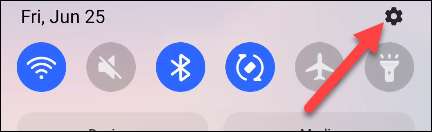
Πηγαίνετε να Ειδοποιήσεις & gt? Μην ενοχλείτε.
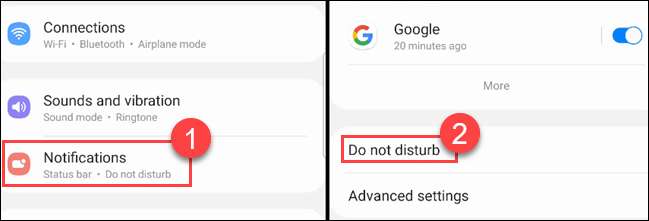
Θα ξεκινήσουμε με την ενότητα «Εξαιρέσεις». Αυτό είναι όπου μπορείτε να αποφασίσετε ποια άτομα και εφαρμογές μπορεί να σπάσει μέσα από την λειτουργία «Μην ενοχλείτε». Πατήστε «κλήσεις, μηνύματα και συνομιλίες» για να ξεκινήσετε.

Πατήστε «Κλήσεις» και, στη συνέχεια, επιλέξτε μία από τις παρακάτω επιλογές από τη λίστα. Αυτό είναι που θα είναι σε θέση να χτυπήσει το τηλέφωνό σας κατά τη διάρκεια της DND.
- Αγαπημένη Επαφές Μόνο: Όποιος έχετε αποθηκεύσει ως αγαπημένη επαφή.
- Επαφές Μόνο: Όποιος είναι αποθηκευμένος στις επαφές σας.
- Ολα: Όποιος κλήσεις του τηλεφώνου σας.
- Κανένας: Όλες οι κλήσεις θα σίγαση κατά τη λειτουργία Μην ενοχλείτε.
Σημείωση: Αγαπημένη Επαφές μπορεί να συσταθεί στη Επαφές app για το Galaxy τηλέφωνό σας.

Στη συνέχεια, εναλλαγή του διακόπτη για το «Repeat καλούντες» αν θέλετε κάθε άτομο να είναι σε θέση να περάσει, όταν καλούν για δεύτερη φορά μέσα σε 15 λεπτά. Πατήστε το Πίσω βέλος όταν τελειώσετε.
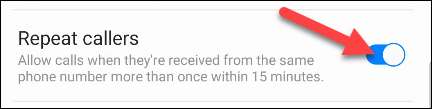
Τώρα, θα πάμε να κάνουμε το ίδιο πράγμα για την αποστολή μηνυμάτων κειμένου. Πατήστε «Μηνύματα» και θα έχετε τις ίδιες επιλογές που ήταν διαθέσιμες στην ενότητα «Κλήσεις».

Το τελευταίο πράγμα που πρέπει να συσταθεί στην ενότητα Οι άνθρωποι είναι «Συνομιλίες». Ξεκινώντας το Android 11 , Μπορείτε να επισημάνετε συγκεκριμένες συνομιλίες με μηνύματα εφαρμογές. Στο πλαίσιο της λειτουργίας Μην ενοχλείτε, ίσως δεν θέλετε να ειδοποιηθείτε αν κάποιος φίλος σας χτυπά πάνω στο Facebook Messenger, αλλά εσείς θέλετε να ξέρετε αν μπορείτε να στείλετε ένα επείγον SMS.
Οι επιλογές σε «συνομιλίες» έχουν ως εξής. Μπορείτε να πατήσετε το εικονίδιο με το γρανάζι δίπλα από τις επιλογές για να ρυθμίσετε ποιες συνομιλίες περιλαμβάνονται.
- Όλες οι Συζητήσεις: Κάθε συζήτηση ότι έχετε μετακινηθεί στην ενότητα Συνομιλίες των κοινοποιήσεων.
- Προτεραιότητα Συζητήσεις: Συζητήσεις που έχετε επισημάνει ως «προτεραιότητα».
- Κανένας: Αγνοήστε τις συνομιλίες.
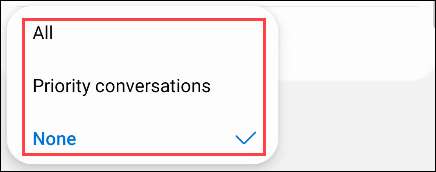
Τώρα που έχουμε δημιουργήσει κλήσεις και μηνύματα, μπορούμε να προσαρμόσετε ποιες άλλες ειδοποιήσεις επιτρέπεται κατά τη λειτουργία Μην ενοχλείτε. Επιστρέψτε στην προηγούμενη οθόνη και επιλέξτε «Συναγερμοί και Ήχοι.»
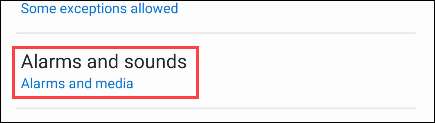
Θα δείτε μια λίστα με τους τύπους ειδοποιήσεων με μπαρέτες δίπλα τους. Επιλέξτε αυτά που θα θέλατε να δείτε κατά τη διάρκεια της λειτουργίας Μην ενοχλείτε.
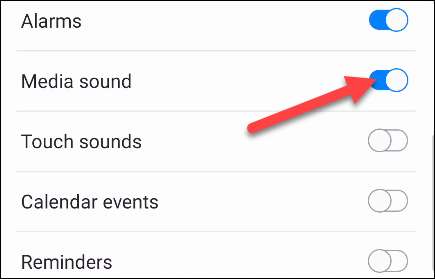
Επιστροφή στην προηγούμενη οθόνη, η τελευταία ενότητα για την κάλυψη είναι «Εφαρμογές». Αυτό δείχνει ποιες εφαρμογές θα είναι σε θέση να σας ενημερώσουμε κατά τη λειτουργία Μην ενοχλείτε.

Πατήστε «Add Apps» και επιλέξτε τυχόν εφαρμογές από τη λίστα που θα θέλατε να έχετε άδεια για να σας ειδοποιεί κατά τη λειτουργία Μην ενοχλείτε.
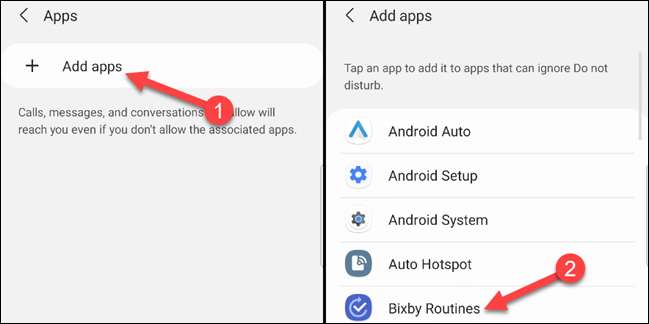
Όταν επιλέγετε μια εφαρμογή, θα σας φέρει σε μια σελίδα με όλα τα διαφορετικά είδη των ειδοποιήσεων που μπορεί να έρθει από αυτό. Εναλλαγή του διακόπτη για οποιονδήποτε θέλετε να επιτρέψετε κατά τη διάρκεια της μη διαταραγμένης λειτουργίας.
Στη συνέχεια, επιλέξτε «Απόκρυψη Ειδοποιήσεις». Αυτό θα καθορίσει ποιες ειδοποιήσεις που έχουν αποκλειστεί κατά τη διάρκεια δεν διαταράσσουν τη λειτουργία εμφάνιση και τον ήχο όπως.
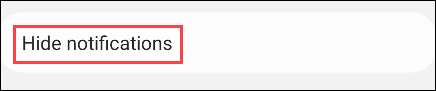
Από εδώ θα έχετε μια σειρά επιλογών για τον έλεγχο της συμπεριφοράς ειδοποίησης κατά τη διάρκεια δεν ενοχλεί. Εναλλαγή σε όλα όσα θέλετε.
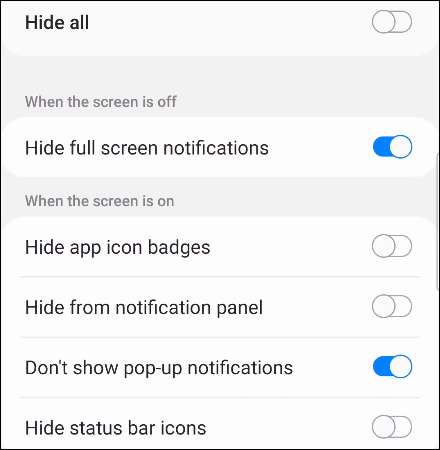
Τέλος, μπορούμε να δημιουργήσουμε ένα πρόγραμμα για να μην διαταράξουμε τη λειτουργία. Κάτω από την ενότητα "Πρόγραμμα", επιλέξτε "Προσθήκη χρονοδιαγράμματος".
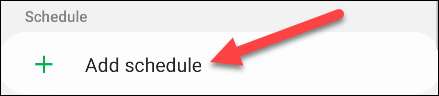
Πρώτον, δώστε στο πρόγραμμα ένα όνομα στην κορυφή και επιλέξτε τις ημέρες που θέλετε να τρέξει.

Στη συνέχεια, επιλέξτε έναν "χρόνο έναρξης" και "τέλος λήξης".
ΣΧΕΤΙΖΕΤΑΙ ΜΕ: Πώς να αφαιρέσετε τις εφαρμογές από την ενότητα "Συζητήσεις" στο Android
Πώς να ενεργοποιήσετε Μην ενοχλείτε ανά πάσα στιγμή
Στην προηγούμενη ενότητα, δημιουργήσαμε τη συμπεριφορά μας και δημιουργήσαμε κάποια χρονοδιαγράμματα. Εάν θέλετε να ενεργοποιήσετε, μην ενοχλείτε ανά πάσα στιγμή ανεξάρτητα από τα χρονοδιαγράμματα, μπορείτε να το κάνετε αυτό επίσης.
Ο ευκολότερος τρόπος για να γίνει αυτό είναι από τις γρήγορες εναλλαγές ρυθμίσεων. Σύρετε προς τα κάτω από την κορυφή της οθόνης δύο φορές και βρείτε το "Μην ενοχλείτε" εναλλαγή. Μπορεί να χρειαστεί να σπρώξετε προς τα δεξιά για να δείτε το TOGGLE.
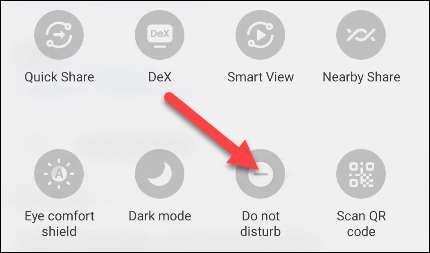
Εναλλακτικά, μπορείτε να μεταβείτε στις Ρυθμίσεις & GT; Ειδοποιήσεις & GT; Μην ενοχλείτε και να αλλάζετε "Μην ενοχλείτε". Έχετε επίσης τη δυνατότητα να επιλέξετε τη διάρκεια.
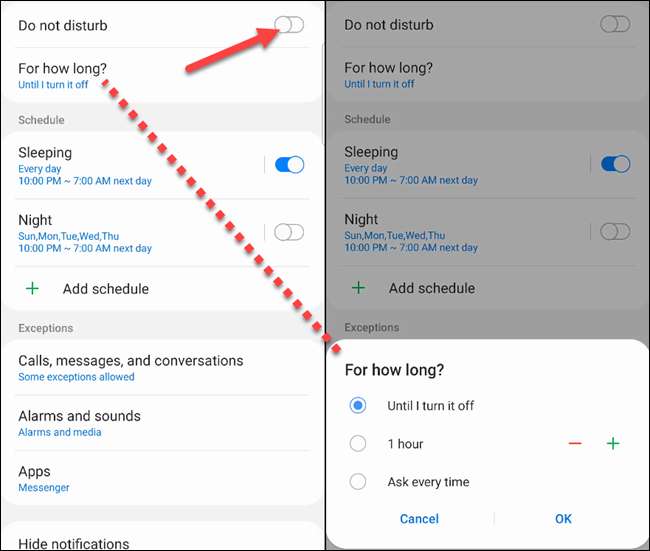
Αυτό είναι όλο που υπάρχει. Με το να μην ενοχλείτε, δεν χρειάζεται να κάνετε τόση πολλή διαχείριση ειδοποίησης μόνοι σας. Ορίστε όλα μία φορά και αφήστε τα αυτόματα χρονοδιαγράμματα να φροντίζουν τα πράγματα. Αυτός είναι μόνο ένας τρόπος Καθαρίστε τις ειδοποιήσεις Android .
ΣΧΕΤΙΖΕΤΑΙ ΜΕ: Πώς να σταματήσετε τις ειδοποιήσεις του Android από την εμφάνιση στην οθόνη σας







